在数字时代,平板电脑已经成为我们日常生活中不可或缺的工具,无论是工作、学习还是娱乐。华为,作为中国知名的电子产品制造商,为平板用户提供了专门的管理软件...
2025-04-26 9 电脑
在现代社会,电脑作为我们的工作和生活伴侣,其性能与稳定性直接影响我们的工作和娱乐体验。但有时候,我们可能会遇到华硕电脑在执行关机操作后,指示灯仍旧闪烁或者系统仍然在运行,让人困惑不已。这种情况极大可能是因为某些后台程序、硬件设置或者系统问题导致的。本文将深入探讨如何确保华硕电脑彻底关闭,解决您的困扰。
在提供解决方案之前,我们需要了解导致华硕电脑无法彻底关机的原因。一般而言,这可能包括:
后台程序阻止关机:部分程序设计有防关闭机制,或者未正确响应关机指令。
系统或驱动程序故障:系统文件损坏,驱动程序冲突等。
快速启动功能:Windows系统的快速启动功能可能导致电脑看起来未完全关机。
硬件问题:如电源按钮故障,主板设置不当等问题。

1.关闭所有可能阻止关机的程序
在关机之前,请确保所有运行的程序都已正确关闭。特别是如下载软件、杀毒软件的后台保护程序等可能影响关机的软件。
2.检查快速启动设置
快速启动是Windows系统的一项功能,可以在下次开机时更快地恢复进度。但是,它可能会导致电脑在关闭后仍有一些进程在运行。
Windows8/10系统:
1.打开控制面板。
2.选择“系统和安全”然后点击“电源选项”。
3.点击左侧的“选择电源按钮的功能”。
4.点击“更改当前不可用的设置”(如果可用)。
5.取消勾选“启用快速启动(推荐)”选项。
Windows7系统:
1.打开控制面板。
2.选择“硬件和声音”下的“电源选项”。
3.点击“选择电源按钮的功能”。
4.点击“更改当前不可用的设置”(如果可用)。
5.取消勾选“启用快速启动(推荐)”选项。
3.检查硬件设置
检查BIOS设置:重启电脑,并在启动时按特定键(通常是F2或Del键)进入BIOS设置。在BIOS中查看是否有设置导致电脑在关机时自动重启。
4.使用命令提示符关闭电脑
如果以上方法都无法解决问题,您可以试试使用命令提示符强制关机。
1.在搜索栏中输入`cmd`,右键点击“命令提示符”,选择“以管理员身份运行”。
2.在命令提示符窗口中输入`tasklist`,查看当前所有运行的进程。
3.使用`taskkill/f/im进程名.exe`命令强制结束阻止关机的进程。
4.最后输入`shutdown/s/t0`命令,立即关机。
5.更新系统和驱动程序
确保您的操作系统和所有驱动程序都是最新版本。过时的驱动程序或系统漏洞有时也会导致关机问题。
进入“设置”>“更新和安全”>“Windows更新”,检查并下载安装更新。
访问华硕官网或设备制造商网站,检查是否有新的驱动程序更新。
6.硬件故障排查
如果以上方法均无效,可能需要检查硬件是否有故障:
电源按钮:检查电源按钮是否能够正常工作。
主板设置:检查主板BIOS中是否有相关设置导致问题。
硬件冲突:打开设备管理器,检查是否有任何硬件冲突标记。
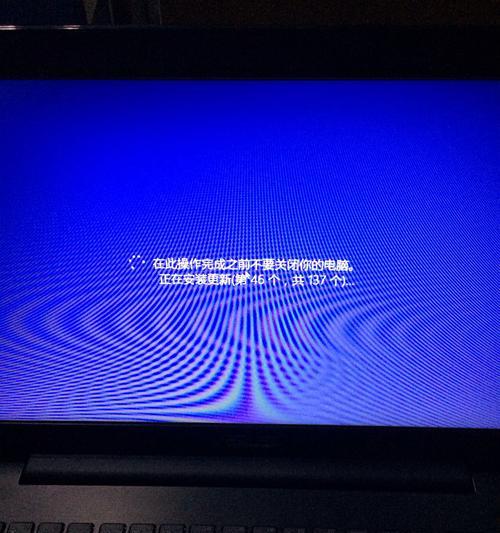
Q1:为什么我需要经常强制关机?
经常强制关机可能损坏文件系统,导致数据丢失或系统不稳定。了解原因并正确解决问题是关键。
Q2:更新驱动程序和操作系统有什么好处?
更新驱动程序和操作系统可以修复已知问题,提高系统性能及安全性,也能避免一些关机问题。
Q3:如何判断电脑是否完全关闭?
电脑彻底关闭的标准是电源指示灯熄灭,CPU风扇停止转动,没有硬盘读写声音。

确保华硕电脑彻底关机涉及到多方面的检查与操作,从软件设置到硬件检查,每一步都需要细心操作。通过以上步骤,你应该能够解决电脑无法彻底关闭的问题。如果问题依然存在,建议联系专业技术人员进行进一步的检查和处理。
标签: 电脑
版权声明:本文内容由互联网用户自发贡献,该文观点仅代表作者本人。本站仅提供信息存储空间服务,不拥有所有权,不承担相关法律责任。如发现本站有涉嫌抄袭侵权/违法违规的内容, 请发送邮件至 3561739510@qq.com 举报,一经查实,本站将立刻删除。
相关文章

在数字时代,平板电脑已经成为我们日常生活中不可或缺的工具,无论是工作、学习还是娱乐。华为,作为中国知名的电子产品制造商,为平板用户提供了专门的管理软件...
2025-04-26 9 电脑

随着技术的不断进步,华为作为全球知名的科技企业,在电脑领域也推出了众多备受瞩目的产品。本文将深入探讨华为电脑的性能特点以及用户体验,旨在为消费者提供全...
2025-04-25 7 电脑

音箱作为多媒体娱乐的重要组成部分,在连接电脑时可能会遇到一些困难。本文将为您提供全球音箱与电脑连接的正确步骤,确保您能够顺利享受高质量的音质体验。无论...
2025-04-25 9 电脑

华为锐龙电脑因其卓越的性能和优雅的设计,已成为不少用户的首选。电脑壁纸作为美化桌面的重要元素,可以反映用户的个性与品味。如何为华为锐龙电脑设置壁纸呢?...
2025-04-24 8 电脑

平板电脑作为现代生活中不可或缺的便携设备,其性能的优化与调试对于用户体验至关重要。当平板电脑出现问题,或者需要进行深层次的性能优化时,我们往往需要借助...
2025-04-22 13 电脑

在当今这个信息时代,电脑已成为我们日常生活中不可或缺的一部分。无论是进行办公、学习还是娱乐,拥有一台性能良好的电脑都显得尤为重要。而电脑配件的选购,则...
2025-04-22 11 电脑